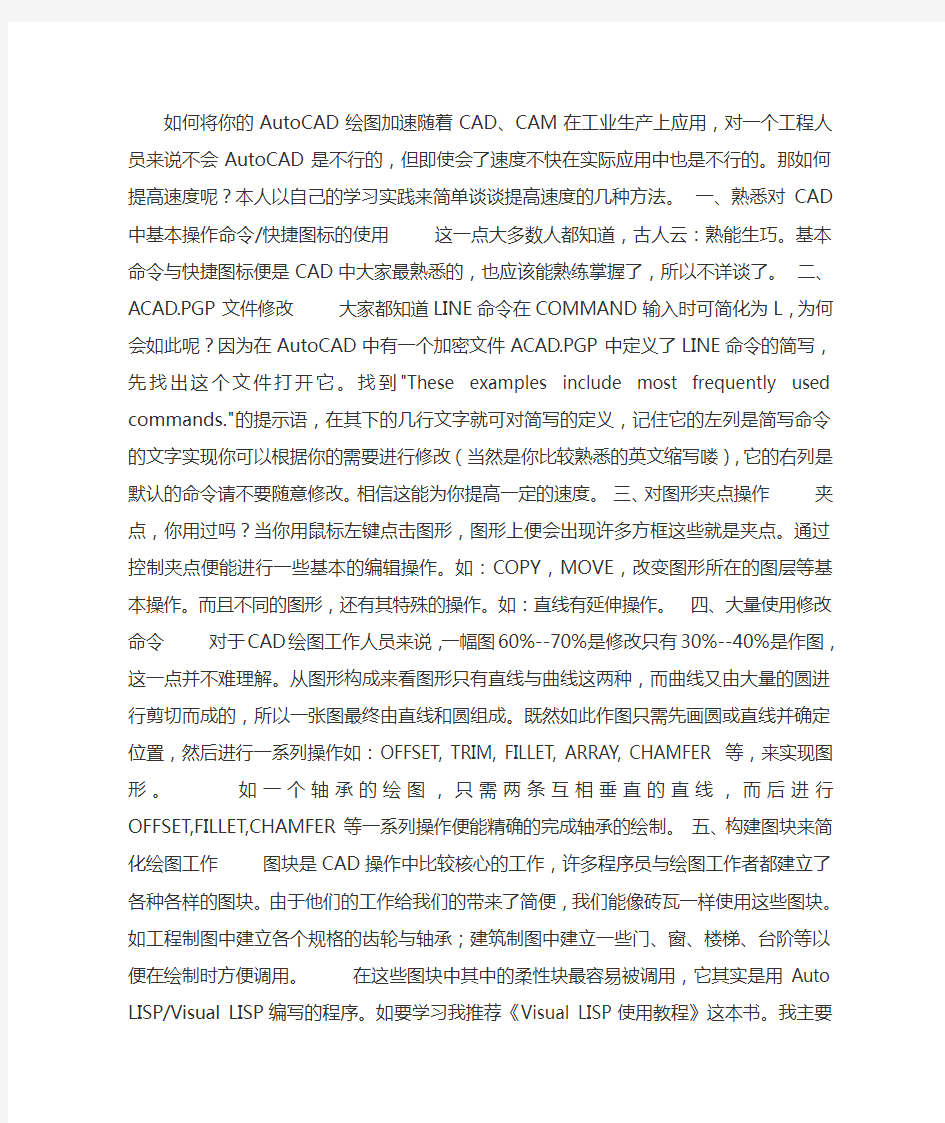

如何将你的AutoCAD绘图加速随着CAD、CAM在工业生产上应用,对一个工程人员来说不会AutoCAD是不行的,但即使会了速度不快在实际应用中也是不行的。那如何提高速度呢?本人以自己的学习实践来简单谈谈提高速度的几种方法。一、熟悉对CAD 中基本操作命令/快捷图标的使用这一点大多数人都知道,古人云:熟能生巧。基本命令与快捷图标便是CAD中大家最熟悉的,也应该能熟练掌握了,所以不详谈了。
二、ACAD.PGP文件修改大家都知道LINE命令在COMMAND输入时可简化为L,为何会如此呢?因为在AutoCAD中有一个加密文件ACAD.PGP中定义了LINE命令的简写,先找出这个文件打开它。找到"These examples include most frequently used commands."的提示语,在其下的几行文字就可对简写的定义,记住它的左列是简写命令的文字实现你可以根据你的需要进行修改(当然是你比较熟悉的英文缩写喽),它的右列是默认的命令请不要随意修改。相信这能为你提高一定的速度。三、对图形夹点操作夹点,你用过吗?当你用鼠标左键点击图形,图形上便会出现许多方框这些就是夹点。通过控制夹点便能进行一些基本的编辑操作。如:COPY,MOVE,改变图形所在的图层等基本操作。而且不同的图形,还有其特殊的操作。如:直线有延伸操作。
四、大量使用修改命令对于CAD绘图工作人员来说,一幅图60%--70%是修改只有30%--40%是作图,这一点并不难理解。从图形构成来看图形只有直线与曲线这两种,而曲线又由大量的圆进行剪切而成的,所以一张图最终由直线和圆组成。既然如此作图只需先画圆或直线并确定位置,然后进行一系列操作如:OFFSET, TRIM, FILLET, ARRAY, CHAMFER等,来实现图形。如一个轴承的绘图,只需两条互相垂直的直线,而后进行OFFSET,FILLET,CHAMFER等一系列操作便能精确的完成轴承的绘制。
五、构建图块来简化绘图工作图块是CAD操作中比较核心的工作,许多程序员与绘图工作者都建立了各种各样的图块。由于他们的工作给我们的带来了简便,我们能像砖瓦一样使用这些图块。如工程制图中建立各个规格的齿轮与轴承;建筑制图中建立一些门、窗、楼梯、台阶等以便在绘制时方便调用。在这些图块中其中的柔性块最容易被调用,它其实是用Auto LISP/Visual LISP编写的程序。如要学习我推荐《Visual LISP使用教程》这本书。我主要介绍图形外部块的建立和调用。1.建立图样原型的DWG文件并保存(在WBLOCK命令下的操作,要建立图块的基点,以便以后调用)2.从INSERTION中向需要图块的图形中加入图块。通过这两部就能建立并运用图块了。图块的运用将进一步的提高绘图的速度。希望这一篇文章能对那些希望提高绘图速度的初学朋友能带来帮助。作者:Jim Lee
AutoCAD 2000快捷命令的使用AutoCAD 是目前世界各国工程设计人员的首选设计软件,简便易学、精确无误是AutoCAD成功的两个重要原因。AutoCAD提供的命令有很多,绘图时最常用的命令只有其中的百分之二十。采用键盘输入命令时由于有些常用命令较长,如BHATCH(填充)、EXPLODE(分解),在输入时击键次数多,影响了绘图速度。虽然AutoCAD 提供了完善的菜单和工具栏两种输入方法,但是要提高绘图速度,只有掌握Auto CAD提供的快捷的命令输入方法。笔者在进行AutoCAD设计、培训和教学研究时,对于快捷命令的使用和管理积累了一些体验,现总结出,以供大家使用AutoCAD 2000时参考。一、概述:所谓的快捷命令,是AutoCAD为了提高绘图速度定义的快捷方式,它用一个或几个简单的字母来代替常用的命令,使我们不用去记忆众多的长长的命令,也不必为了执行一个命令,在菜单和工具栏上寻寻匿匿。所有定义的快捷命令都保存在AutoCAD安装目录下SUPPORT子目录中的ACAD.PGP文件中,我们可以通过修改该文件的内容来定义自己常用的快捷命令。当我们每次新建或打开一个AutoCAD绘图文件时,CAD本身会自动搜索到安装目录下的SUPPORT路径,找到并读入ACAD.PGP文件。当AutoCAD正在运行的时候,我们可以通过命令行的方式,用ACAD.PGP文件里定义的快捷命令来完成一个操作,比如我们要画一条直线,只需要在命令行里输入字母“L”即可。二、快捷命令的命名规律1、快捷命令通常是该命令英文单词的第一个或前面两个字母,有的是前三个字母。比如,直线(Line)的快捷命令是“L”;复制(COpy)的快捷命令是“CO”;线型比例(LTScale)的快捷命令是“LTS”。在使用过程中,试着用命令的第一个字母,不行就用前两个字母,最多用前三个字母,也就是说,AutoCAD的快捷命令一般不会超过三个字母,如果一个命令用前三个字母都不行的话,只能输入完整的命令。2、另外一类的快捷命令通常是由“Ctrl键+一个字母”组成的,或者用功能键F1~F8来定义。比如Ctrl键+“N”,Ctrl 键+“O”,Ctrl键+“S”,Ctrl键+“P”分别表示新建、打开、保存、打印文件;F3表示“对象捕捉”。3、如果有的命令第一个字母都相同的话,那么常用的命令取第一个字母,其它命令可用前面两个或三个字母表示。比如“R”表示Redraw,“RA”表示Redrawall;比如“L”表示Line,“LT”表示LineType,“LTS”表示LTScale。4、个别例外的需要我们去记忆,比如“修改文字”(DDEDIT)就不是“DD”,而是“ED”;还有“AA”表示Area,“T”表示Mtext, “X”表示Explode。三、快捷命令的定义全面已经提到,AutoCAD所有定义的快捷命令都保存ACAD.PGP文件中。ACAD.PGP是一个纯文本文件,用户可以使用ASCⅡ文本编辑器(如DOS下的EDIT)或直接使用WINDOWS附件中的记事本来进行编辑。用户可以自行添加一些Auto CAD命令的快捷方式到文件中。通常,快捷命令使用一个或两个易于记忆的字母,并用它来取代命令全名。快捷命令定义格式如下:快捷命令名称,* 命令全名如:CO ,* COPY 即键入快捷命令后,再键入一个逗号和快捷命令所替代的命令全称。AutoCAD的命令必须用一个星号作为前缀。【参考文献】陈通等,《AutoCAD 2000中文版入门与提高》,清华大学出版社,2000年7月出版
附:常见的快捷命令
(一)字母类1、对象特性ADC, *ADCENTER(设计中心“Ctrl+2”)
CH, MO *PROPERTIES(修改特性“Ctrl+1”)
MA, *MATCHPROP(属性匹配)
ST, *STYLE(文字样式)
COL, *COLOR(设置颜色)
LA, *LAYER(图层操作)
LT, *LINETYPE(线形)
LTS, *LTSCALE(线形比例)
LW, *LWEIGHT (线宽)
UN, *UNITS(图形单位)
ATT, *ATTDEF(属性定义)
ATE, *ATTEDIT(编辑属性)
BO, *BOUNDARY(边界创建,包括创建闭合多段线和面域)AL, *ALIGN(对齐)
EXIT, *QUIT(退出)
EXP, *EXPORT(输出其它格式文件)
IMP, *IMPORT(输入文件)
OP,PR *OPTIONS(自定义CAD设置)
PRINT, *PLOT(打印)
PU, *PURGE(清除垃圾)
R, *REDRAW(重新生成)
REN, *RENAME(重命名)
SN, *SNAP(捕捉栅格)
DS, *DSETTINGS(设置极轴追踪)
OS, *OSNAP(设置捕捉模式)
PRE, *PREVIEW(打印预览)
TO, *TOOLBAR(工具栏)
V, *VIEW(命名视图)
AA, *AREA(面积)
DI, *DIST(距离)
LI, *LIST(显示图形数据信息)
2、绘图命令:
PO, *POINT(点)
L, *LINE(直线)
XL, *XLINE(射线,构造线)
PL, *PLINE(多段线)
ML, *MLINE(多线,平行线)
SPL, *SPLINE(样条曲线)
POL, *POLYGON(正多边形)
REC, *RECTANGLE(矩形)
C, *CIRCLE(圆) A, *ARC(圆弧)
DO, *DONUT(圆环)
EL, *ELLIPSE(椭圆)
REG, *REGION(面域)
MT, *MTEXT(多行文本)
T, *MTEXT(多行文本)
B, *BLOCK(块定义)
I, *INSERT(插入块)
W, *WBLOCK(定义块文件)
DIV, *DIVIDE(等分)
H, *BHATCH(填充)
3、修改命令:
CO, *COPY(复制)
MI, *MIRROR(镜像)
AR, *ARRAY(阵列)
O, *OFFSET(偏移)
RO, *ROTATE(旋转)
M, *MOVE(移动)
E, DEL键*ERASE(删除)
X, *EXPLODE(分解)
TR, *TRIM(修剪)
EX, *EXTEND(延伸)
S, *STRETCH(拉伸)
LEN, *LENGTHEN(直线拉长)
SC, *SCALE(比例缩放)
BR, *BREAK(打断)
CHA, *CHAMFER(倒角)
F, *FILLET(倒圆角)
PE, *PEDIT(多段线编辑)
ED, *DDEDIT(修改文本)
4、视窗缩放:
P, *PAN(平移)
Z+空格+空格, *实时缩放
Z, *局部放大
Z+P, *返回上一视图
Z+E, *显示全图
5、尺寸标注:
DLI, *DIMLINEAR(直线标注)
DAL, *DIMALIGNED(对齐标注)
DRA, *DIMRADIUS(半径标注)
DDI, *DIMDIAMETER(直径标注)DAN, *DIMANGULAR(角度标注)DCE, *DIMCENTER(中心标注)
DOR, *DIMORDINATE(点标注)
TOL, *TOLERANCE(标注形位公差)LE, *QLEADER(快速引出标注)
DBA, *DIMBASELINE(基线标注)DCO, *DIMCONTINUE(连续标注)
D, *DIMSTYLE(标注样式)
DED, *DIMEDIT(编辑标注)
DOV, *DIMOVERRIDE(替换标注系统变量)
(二)常用CTRL快捷键
【CTRL】+1 *PROPERTIES(修改特性) 【CTRL】+2 *ADCENTER(设计中心)【CTRL】+O *OPEN(打开文件)【CTRL】+N、M *NEW(新建文件)【CTRL】+P *PRINT(打印文件)【CTRL】+S *SAVE(保存文件)【CTRL】+Z *UNDO(放弃)【CTRL】+X *CUTCLIP(剪切)【CTRL】+C *COPYCLIP(复制)【CTRL】+V *PASTECLIP(粘贴)【CTRL】+B *SNAP(栅格捕捉)【CTRL】+F *OSNAP(对象捕捉)【CTRL】+G *GRID(栅格)【CTRL】+L *ORTHO(正交)【CTRL】+W *(对象追踪)
【CTRL】+U *(极轴)
(三)常用功能键
【F1】*HELP(帮助)
【F2】*(文本窗口)
【F3】*OSNAP(对象捕捉)
【F7】*GRIP(栅格)
【F8】*ORTHO(正交)
Sketchup常用快捷键快捷 A 绘制/圆弧 Shift+A编辑/取消锁定/全部 Ctrl+A 编辑/全选 B 卷尺 C 绘制/圆形 Ctrl+C 编辑/复制 Alt+C 相机/配置相机 Shift+C 窗口/组件 D 工具/尺寸标注 翻转平面Alt + D 文件/导出/DWG/DXF Ctrl+Shift+D E 工具/删除 窗口/图层Shift+E F 绘制/徒手画 工具/路径跟随Alt+F G 编辑/群组 Shift+G 编辑/炸开/解除群组 Alt+G 编辑/制作组建 编辑/隐藏H
取消隐藏Alt+H Shift+H 编辑/显示/选择物体查看/虚显隐藏物体 物体内编辑/隐藏剩余模型I 物体内编辑/隐藏相似组建J R 绘制/矩形 L 绘制/直线 锁定Alt+L 取消锁定Ctrl + L M 工具/移动 工具/测量/辅助线Alt+M O 工具/偏移 P 绘制/多边形 窗口/系统属性Shift+P 工具/量角器/辅助线Alt+P Q 旋转 编辑/辅助线/隐藏 查看/坐标轴Alt+Q 编辑/辅助线/显示Shift+Q 绘制/矩形R 工具/旋转Alt+R 查看/坐标轴Alt+Q
查看/阴影Alt+S T 三维文字 工具/文字标注Alt+T 工具/推拉U 相机/透视显示V 编辑/粘贴Ctrl+V 窗口/显示设置Shift+V(用林京的快捷键) 相机/漫游W 工具/材质X 编辑/剪切Ctrl+X 相机/绕轴旋转Alt+X 工具/设置坐标轴Y 相机/窗口缩放Z 相机/实时缩放Alt+Z 相机/充满视图Shift+Z 编辑/撤销Ctrl+z 编辑/重复Ctrl+Shift+Z
在内业CASS软件绘图工作中,我们会常用到快捷键命令,如 修改复合线的: N——批量拟合复合线 Y——复合线上加点 画图用到的: A——画弧 L——画线段 M——移动 …… 而面板上常用的【修剪】、【延伸】、【复合线上删点】等命令,在正常安装后的软件系统中没有,必须到面板中,或者菜单栏中寻找,对于习惯键盘操作的同行就显得麻烦。 下面就是介绍把这些命令设置成快捷键的步骤: 第一:在打开CASS软件所安装到的文件夹。 一般默认的是在C盘,路径为C:\Program Files\CASS2008但不管安装的时候怎么选择的路径,打开CASS文件夹会看到四个文件夹和一个ico图标文件。 有兴趣的可以看一下四个文件的介绍,忙的就直接看第二步。 【BIN】软件运行扩展文件夹。盗版破解软件就是把这个文件夹里面的内容破解了。在网上所找到的破解文件后,直接把破解的BIN文件夹覆盖到CASS目录里就成了不需要插入南方解密狗的盗版软件。但是有些功能是破解不完善的,最明显的就是工程应用里的土方计算。所以,条件允许的话,还是支持正版软件,而且使用正版软件的售后升级、技术培训也比较好。 【BLOCKS】图形模块文件夹。我们在屏幕菜单里,绘制的线杆、窑洞等符号,都是以DWG图块格式存放在这个文件夹里。 【DEMO】演示应用程序文件夹。一些用于练习、演示软件使用功能用的数据和图形文件。 【SYSTEM】系统文件夹。这个就没必要多说,设计自定义快捷键命令的文件就放在这里。 第二:在目录里打开【SYSTEM】文件夹。找到和文件。 【】菜单样板文件。 【】程序参数文件。 名字都挺专业的,我们没必要完全明白里面的内容。首先打开【】文件,它的打开方式默认为记事本。下拉滚动条,可以看到 …… A, *ARC C, *CIRCLE CP, *COPY DV, *DVIEW E, *ERASE …… 理解这些命令,命令的格式为 快捷键, *命令全称 如:CP, *COPY
sketchup Q 旋转 W 文本 E 删除 R 画矩形 T 测量 Y 量角器 U 跟随路径 I O 环绕视角 P 推拉 A 画弧 S 拉伸 D 创建群组 F 偏移 G 创建组件 H 平移 J 插入组件 K 透视/不透视 L 直线 Z 放大镜 X 阴影 C 画圆 B 填充 N 多边形 M 移动/复制 Shift+F1 sketchup上下文帮助Ctrl+C 复制 Ctrl+X 剪切 Ctrl+V 粘贴 Ctrl+Z 撤销(后退) Ctrl+Y 取消撤销(前进)Ctrl+T 全部不选 Ctrl+A 全选 Ctrl+S 保存 Ctrl+P 打印 Ctrl+O 打开 Ctrl+N 新建 Ctrl+J 组件选项 Ctrl+W 三维文本 Ctrl+L 十字准线 Ctrl+I 导出二维图形 Ctrl+E 导出三维模型 Ctrl+U 打印预览
Ctrl+K 打印设置 Ctrl+R 导入 Ctrl+G 分解 Ctrl+F 翻转平面 Shift+I 标准视图/等轴Shift+B 标准视图/底部Shift+T 标准视图/顶部Shift+P 平行投影/透视图Shift+O 平行投影/透视图Shift+U 两点透视图 Shift+X 阴影 Shift+S 另存为 Shift+A 取消锁定全部项Shift+D 取消锁定选择项Shift+F 锁定 Alt+S 副本另存为 Alt+F 隐藏 Alt+G 取消隐藏最后项Alt+D 取消隐藏选定项Alt+A 取消隐藏全部项Ctrl+Shift+S 另存为模板 F2 使用偏好 F3 退出 F4 帮助中心 F5 检查更新 F6 关于sketchup
如何自定义CAD快捷键 我刚开始做CAD的时候,发现鼠标流效率实在太低,但是有些时候用CAD默认的快捷键做得实在蹩脚,于是我想要改变CAD快捷键,改成我顺手的方式,大大的提高了我的工作效率,还可以在别人面前秀操作,很骚的说。具体方法如下: 第一种方法: 工具-自定义-编辑程序参数——保存退出——输入“reinit"——勾 选”PGP“ ——确定。(程序参数前面的是快捷键,*号后面的是命今,自己修改快捷键就行了,程序参数中英文对照参数见附件) 第二种方法: 1、工具→自定义→界面(弹出自定义界面) 2、在命令列表下找到你要设置快捷键的图标 3、选中图标并鼠标左键拖动到界面上方“键盘快捷键→快捷键”里面 4、拖动到“快捷键”里面后选中,再界面右边会出现一个“特性” 5、选中特性栏下面的“键”输入你要编的快捷键确定即可 附录 CAD快捷键: L=直线; PL=多段线; U回车=Ctrl+z=后退; D=修改,调整; REC=矩形; C=圆; TR=修剪; O=偏移; XL=放射线; X=分解; CO=复制; M=移动; MI=镜像; EL=椭圆; BR=打断; POL=多边形; LEN=拉长; S=拉伸; ME=等分; E=删除; E回车ALL回车=全部删除; AR=阵列; RO=旋转; SC=比例缩放; END=端点;
MID=中点; PER=垂足; INT=交足; CEN=圆心; QUA=象限点; TAN=切点; SPL=曲线; DIV=块等分; PE=编辑多边线; NOD=节点; F=圆角; CHA=倒角; ST=文字样式; DT=单行文字; T=多行文字; ED=编辑文字; A=弧; H =填充; HE=编辑填充; B=创建临时图块; W=创建永久图块; I=插入图块; LA=图层; MA=吸管加喷枪; ()PAR=平行线;FRO=正交偏移捕捉;PO=创建点;SKETCH=徒手画线;DO=圆环; RAY=射线; AL=对齐; REG=面域; AA=求面积周长; SU=减集; UNI=加集; IN=交集; BO=提取轮廓; REV=二维旋转成三维;EXT=拉伸; UCS=三维坐标;ROTATE3D=三维旋转;MIRROR3D=三维镜像;3A=三维阵列;SURFTAB=曲面网格;
重庆红春藤学校分享Photoshop自定义快捷键的设置技巧 在设计时,使用photoshop自带的快捷键,能够有效地提高我们的工作速度,可以说,专业的设计师都对Photoshop的快捷键应用得流利自如,不过不少设计师也反应,有不少设计中常用的命令软件并没有相应的快捷键,这种情况下,自己设置快捷键就必然的选择。 今天,重庆红春藤学校计算机专业的李老师将向大家展示几个最受欢迎的自定义快捷键,让我们一起来学习一下吧。 1、显示、隐藏和隔离图层 技巧:设置F3来显示/隐藏图层、设置Command/Ctrl+F3隔离选中的图层。 这个快捷键大大节省了工作时间。好处是它可以用来打开或关闭选中的图层。如果想检查单个图层或一组特定的图层对最终作品的影响,只需选中这些图层,按下设置的显示/隐藏图层命令的快捷键即可。 2、取消所有选择的图层 技巧:设置Command/Ctrl + Shift +A来取消所有选择的图层 某些情况下,可能需要确认在Photoshop中没有选中任何图层。在选择菜单下有一个取消选择图层的选项,但没有默认的快捷键。 3、调整属性面板 技巧:设置F7为显示/隐藏调整面板、设置F8为显示/隐藏属性面板。 显示和隐藏控制面板操作也可以设置相应的快捷键。我倾向于将其设置为功能键,这样就不需要同时按住Command/ctrl键。我为经常需要显示或隐藏的两个面板设置了自定义快捷键,这样,在不需要使用时将其因此,就可以节省大量的屏幕空间。 4、转换为智能对象和编辑内容 技巧:设置F5来转换为智能对象、设置Command/Ctrl+F5来编辑其内容。 智能对象或许是Photoshop无损操作中最重要的一个元素,但却没有为它们设置默认的快捷键。当编辑一个智能对象的内容时,也可以双击图层的缩略图,但同样很耗费时间。 5、转化为段落/点文本 技巧:设置Command/Ctrl + Shift + P来切换段落或点文本 在Photoshop中有两种创建独立的、完全可编辑图层的方法。如果只点击画布上的文字工具,将创建一个点型图层,它不能对文本自动断行。如果需要自动断行,则需要创建段落型图层。创建段落型图层需要点击并拖拽画布上的文字工具,以为段落定义一个区域。在该类型的菜单中,会发现可以将这两种类型进行相互转化。 6、Camera Raw 滤镜 技巧:设置Command/Ctrl + Shift + R为激活Camera Raw滤镜 Camera Raw 滤镜使利用Photoshop在任何图层中直接使用Camera Raw插件的所有功能成为可能。如果将它们应用到一个智能对象,甚至可以将它们作为智能滤镜完全无损的使用。7、排列:平铺和合并至标签栏 技巧:设置Command/Ctrl+F来平铺排列、设置Command/Ctrl+Shift+F来折叠标签 平铺和合并至标签栏这两个选项可通过Window工具栏-排列中查看,使用这些命令,可在网格中快速地切换浏览所有打开的文档,并将其中一个打开,而其余的文档则折叠在标签中。因此可以为它们设置两个相似的快捷键,这样易于在两种模式下进行切换。 8、显示/隐藏所有效果 技巧:设置Command/Ctrl + Shift + H 来显示/隐藏所有图层效果。 当一个文档中有多个图层,并有多个图层样式时,想快速查看所使用的图层样式的效果时,会变得比较困难。利用图层菜单下的显示/隐藏所有效果命令可以轻松的查看所使用的图层
CAD快捷键大全和CAD快捷键修改设置方法 1、CAD快捷键自定义设置方法一: 工具菜单--自定义--编辑程序参数文件,点开后根据自己的习惯来修改文件,保存,再重启CAD就可用了。 2、CAD快捷键自定义设置方法二: 可以自己在文件中修改快捷键,在以下地址: *:\Program Files\AutoCAD 200*\UserDataCache\Support (UserDataCache文件夹为隐藏的) 找到acad.pgp文件,打开他,往下拉就能看见很多这样的字段: DT, *TEXT DV, *DVIEW E, *ERASE ED, *DDEDIT EL, *ELLIPSE …… 前面是快捷键,后面是操作,可以找回你常用的,改成自己习惯的。 3、附录【CAD快捷键大全】: cad快捷键大全cad常用快捷键cad的快捷键cad2004快捷键auto cad快捷键cad2008快捷键 F1: 获取帮助 F2: 实现作图窗和文本窗口的切换 F3: 控制是否实现对象自动捕捉 F4: 数字化仪控制 F5: 等轴测平面切换 F6: 控制状态行上坐标的显示方式 F7: 栅格显示模式控制
F8: 正交模式控制 F9: 栅格捕捉模式控制 F10: 极轴模式控制 F11: 对象追踪式控制 Ctrl+B: 栅格捕捉模式控制(F9) 刚刚看了一下 dra:半径标注 ddi:直径标注 dal:对齐标注 dan:角度标注 Ctrl+C: 将选择的对象复制到剪切板上Ctrl+F: 控制是否实现对象自动捕捉(f3) Ctrl+G: 栅格显示模式控制(F7) Ctrl+J: 重复执行上一步命令 Ctrl+K: 超级链接 Ctrl+N: 新建图形文件 Ctrl+M: 打开选项对话框 AA: 测量区域和周长(area) AL: 对齐(align) AR: 阵列(array) AP: 加载*lsp程系 AV: 打开视图对话框(dsviewer)
探索者2006(TSSD2006)快捷键(第一部分)TSSD 简化命令 TS, *TSSDSET,初始设置 HTK, *HZHTK,绘制图框 TZML, *TZHML ,图纸目录 ;;外部接口 TCH, *TZHJK ,天正建筑接口 GS, *GSHJK,广厦接口 PM, *PMJK,PM接口 PZX, *PMZHX,PM轴线 PZZ, *PMZHZ,PM柱子 PLG, *PMLQ,PM梁、墙 PGJ, *PMGJ,PM钢筋 PCC, *PMCHC,PM尺寸 PWZ, *PMWZ,PM文字 PBH, *PMBH,PM编号 ;;轴网 JZ, *JXZHW,矩形轴网 HZ, *YHZHW,弧形轴网 TZ, *TJZHX,添加轴线 DZ, *DGZHX,单根轴线 SZ, *SHCHZHX,删除轴线 ZJ, *ZHXJC,轴线剪裁 XZ, *XCHZHX,消重轴线 BZ, *ZHWBZH,轴网标注 DB, *DZHBH,单轴标号
ZBJ, *ZHHBJ,轴号编辑 YX, *ZHHYX,轴号隐现 ZWP, *ZHHWP,轴号外偏QWP, *QXWP,取消外偏 DH, *DHKG,点划开关 ZBL, *ZHWXBXSH,轴网线比系数;;柱子 CFZ, *CHFZH,插方类柱 CYZ, *CHYZH,插圆类柱 ZCC, *ZHCHCBZH,柱尺寸标注ZYW, *ZHYWBZH,柱原位标注ZJZ, *ZHJZHBZH,柱集中标注DZB, *DZHBZH,多柱标注SZH, *SHCHZHZ,删除柱子YZH, *YDZH,移动柱子 ZTS, *ZHTSH,柱填实 ZKX, *ZHKX,柱空心 JX, *JXCHL,交线处理 ZXS, *ZHXSHBH,柱虚实变换ZXB, *ZHXBXSH,柱线比系数;;梁 ZXL, *ZHXBL,轴线布梁 ZL, *HZHXL,画直线梁 FZL, *FZHLX,复制梁线LYW, *LYWBZH,梁原位标注LJZ, *LJZHBZH,梁集中标注LBL, *LXBL,连续标梁
Word中的键盘快捷键及自定义快捷键方法~~~ Word中的键盘快捷键 使用快捷键对于字处理软件快速编辑处理文档十分必要,也正因为如此,Word中内置了大量的快捷键组合,而且提供了非常便利的自定义功能,详细情况可在联机帮助的“参考信息”中阅读“键盘指南”。 在Word中,最常用到的键盘快捷键有: Ctrl+N(新建)、 Ctrl+O(打开)、 Ctrl+S(保存)、 Ctrl+P(打印)、 Ctrl+X(剪切)、 Ctrl+C(复制)、 Ctrl+V(粘贴)、 Ctrl+Z(取消上一步操作)、 F1(帮助)、 Shift+F1(这是什么)。
另外,Ctrl+F2可进行打印预览, Ctrl+F4可关闭文档窗口, Ctrl+F6可在已打开的文档中进行切换。 快速定位插入光标的快捷键有:Home(快速移至行首),End(快速移至行尾),PageUp(快速向上移动一屏),PageDown(快速向下移动一屏),Ctrl+Home和Ctrl+End(直接将光标移至整篇文档的开头或最后)。 用键盘进行选取操作也十分方便: Ctrl+A(选取整篇文档), Shift+¬和Shift+®(逐字符扩展选取), Shift+Home和Shift+End(快速扩展选取至行首或行尾),Shift+和Shift+¯(逐行扩展选取), Shift+PageUp和Shift+PageDown(逐屏扩展选取),而 Shift+Ctrl+home和Shift+Ctrl+End则可自插入光标所在位置一次性选取至文档的开始或结束位置。 对选中文本进行移动操作有时使用键盘会更为方便,其方法是:选中要移动的文本后,按一下F2键,然后移动插入光标至目标位置,按下Enter键即可。
EXCEL自定义快捷键 2009年03月13日星期五 20:14 工具 -> 自定义 -> 右键点你在工具栏平时用来合并的按钮 -> 点"总是用文字". 这时平时用来合并的按钮就变成了 "合并及居中(M)",这个(M)就是你想要的快捷方式了,现在点关闭,然后选几个单元格,再按组合键: ALT + M ,怎样? 感觉爽了吧?!~ 处理工作表 Shift+F11 或 Alt+Shift+F1 插入新工作表。 Ctrl+Page Down 移动到工作簿中的下一张工作表。 Ctrl+Page Up 移动到工作簿中的上一张工作表。 Shift+Ctrl+Page Down 选定当前工作表和下一张工作表。若要取消选定多张工作表,请按 Ctrl+Page Down,或者,若要选定其他工作表,请按 Ctrl+Page Up。 在选定区域内移动 Enter 在选定区域内从上往下移动。 Shift+Enter 在选定区域内从下往上移动。 Tab 在选定区域中从左向右移动。如果选定单列中的单元格,则向下移动。 Shift+Tab 在选定区域中从右向左移动。如果选定单列中的单元格,则向上移动。 Ctrl+句号 按顺时针方向移动到选定区域的下一个角。 Ctrl+Alt+向右键 在不相邻的选定区域中,向右切换到下一个选定区域。 Ctrl+Alt+向左键 向左切换到下一个不相邻的选定区域。 选定单元格、行和列以及对象 Ctrl+空格键 选定整列。 Shift+空格键 选定整行。 Ctrl+A 选定整张工作表。 Shift+Backspace 在选定了多个单元格的情况下,只选定活动单元格。
Ctrl+Shift+空格键 在选定了一个对象的情况下,选定工作表上的所有对象。Ctrl+6 在隐藏对象、显示对象和显示对象占位符之间切换。 用于输入、编辑、设置格式和计算数据的按键 输入数据 Enter 完成单元格输入并选取下一个单元格。 Alt+Enter 在单元格中换行。 Ctrl+Enter 用当前输入项填充选定的单元格区域。 Shift+Enter 完成单元格输入并向上选取上一个单元格。 Tab 完成单元格输入并向右选取下一个单元格。 Shift+Tab 完成单元格输入并向左选取上一个单元格。 ESC 取消单元格输入。 箭头键 向上、下、左或右移动一个字符。 Home 移到行首。 F4 或 Ctrl+Y 重复上一次操作。 Ctrl+Shift+F3 由行列标志创建名称。 Ctrl+D 向下填充。 Ctrl+R 向右填充。 Ctrl+F3 定义名称。 Ctrl+K 插入超链接。 Enter(在具有超链接的单元格中) 激活超链接。 Ctrl+;(分号) 输入日期。 Ctrl+Shift+:(冒号) 输入时间。 Alt+向下键 显示清单的当前列中的数值下拉列表。
在max中做图的时候,与我们接触最频繁,经历最久的阶段便是建模与打灯光,调材质的阶段。想提高制图的速度,除了要有熟悉的做图流程之外,对快捷键的使用更是不能忽视!熟悉的做图流程,那是得靠经验积累的;如果不是特别赶图的话,渲染时间慢我们可以在睡觉的时候让它慢慢渲染,可是建摸跟打灯光和材质却是不可缺少的一个阶段来的,所以一般人想提高工作效率,那就得从使用快捷键方面下手。但是,绝大多人都局限在系统默认的那几个快捷键的使用而已,原因在于--在max中,除了做动画的不说,单是我们做效果图常用的命令就很多,那些快捷键杂多繁琐,没有一定的规律,只能靠死记硬背,使很多人望而却步!这的确是一件让人头痛的事!假如,有一种系统化,比较简单而有容易记,方便使用的方法来设置。那么这个问题不就解决了吗?从而提高我们的做图速度!我研究了很久,有一点成果,提供给大家参考一下。 下面便是我研究的一些设置技巧: 一、原则以易记,方便,顺手为准则。 1. 不管如何设置,重要的是把快捷键设置在左手触手可及的区域,这样能便于左手的操作。 2. 迚行分类区分。这样比较容易记住,也不会搞错! 备注:在设置快捷键的过程中,难免会与系统默认的相冲突,遇到这种情冴,有两个方法,①假如相冲突的快捷键是你不常用的,可以直接将其替换便可。②如果是你要用到的,那么设置其他的键,又或者为了便于管理,依然将其替换,但是给替换了的命令从新指定新的快捷键便可! 二、方法 1. 关于创建二维体(shapes)的设置 用shift + ?去控制所有的二维体创建。方法如下:shift + a/b/c 注:上面的程式中,?表示的是键盘中的一个按键;而a/b/c表示的是三种不同情冴的按键设置方法。a 表示英文单词的第一个字母;b 表示拼音的音母;c 表示其他的。例如:a:矩形(rectangle)--- 它的设置方法是shift + "a " 即shift + R b:线形(ling) ------- 我们都知道shift + L 是显示/隐藏灯光的命令,如果我们用上面的方法,即shift +"a "的话,那么灯光的显示/隐藏的快捷键被替换掉,那对我们的使用是很不方便的,所以就考虑用它的拼音(xian)中的音母来取代!即它的快捷键是shift + X c:圆形(circle)------ 因为shift + c 是显示/隐藏摄像机的快捷键,用拼音(yuan xing)的方法也不行,所以只能考虑用其他的方法对它设置规律了。我设置的是shift + v 这个没有什么规律,只是刚好这键没被设置,而且使用也方便而已,这只能靠死记了,还好,这种情冴是很少的! 2. 关于创建三维体(geometry)的设置 用ctrl +?去控制所有的三维体的创建,方法如下:ctrl + a/b/c 注:?/a/b/c表示的意思同上! 3. 关于修改命令的设置 用alt +?去控制所有的修改命令,方法如下:alt + a/b/c注:?/a/b/c表示的意思同上! 4. 关于灯光与摄像机的设置
自定义Hypermesh快捷键的方法 —by xie 2011年8月 Hypermesh的常用功能快捷键,很多参考书与网上都有很多,本文就不讨论了。而有些常用的功能,如面网格质量调整优化功能(2D的page上的qualityindex)的使用频率较高,而Hypermesh却没有设置对应的快捷键。但是Hypermsh提供了keyboard setting来实现用户使用频率较高功能的快捷键。下面以2D的page上的qualityindex设置为例来说明设置步骤,以供大家设置自己的快捷键,提高网格效率。其他相应功能的快捷键,可以举一反三。 第1步,进入菜单项Preferences—Keyboard settings弹出Key-Command Mappings面板。 第2步,假如要将键盘上的数字1键设置为面网格质量调整功能quality index 的快捷键,则在Key-Command Mappings面板上的小键盘上单击数字1,数字1对应的输入行高显,然后在command栏里输入hm_pushpanelitem {qualityindex} {element optimize}。(该命令中间有空格)。确认后退出。网格调整Quality index 的快捷键已经设置为数字1了。
这里的command栏为什么输入的是hm_pushpanelitem {qualityindex} {element optimize}。其实命令对应于hypermesh的page下的相应的功能键。其中hm_pushpanelitem是hm一个弹出面板项的总类,{qualityindex}对应2D page 下的qualityindex面板,而{element optimize}对于切换到qualityindex下的element optimize项。 第3步,如果hypermesh启动目录下的hmsettings.tcl文件被删除了,上述的快捷键自定义设置会失效。 这时,可在Key-Command Mappings面板上的file里,选择export输出快捷 键设置的文件,保存后缀为tcl的文件,例如key1.tcl。如果快捷键丢失,直接在 file里选择导入刚才保存的文件即可。 编辑key1.tcl文件,发现它其实保存了hypermesh里所使用所有的快捷键, 参考该文件,你可以自定义自己需要的各个快捷键。
CAD快捷键自定义设置方法一: 工具菜单--自定义--编辑程序参数文件,点开后根据自己的习惯来修改文件,保存,再重启CAD就可用了。 CAD快捷键自定义设置方法二: 可以自己在文件中修改快捷键,在以下地址: *:\Program Files\AutoCAD 200*\UserDataCache\Support (UserDataCache文件夹为隐藏的) 找到acad.pgp文件,打开他,往下拉就能看见很多这样的字段: DT, *TEXT DV, *DVIEW E, *ERASE ED, *DDEDIT EL, *ELLIPSE …… 前面是快捷键,后面是操作,可以找回你常用的,改成自己习惯的。 附录【CAD快捷键大全】: cad快捷键大全cad常用快捷键cad的快捷键cad2004快捷键auto cad快捷键cad2008快捷键 F1: 获取帮助 F2: 实现作图窗和文本窗口的切换 F3: 控制是否实现对象自动捕捉 F4: 数字化仪控制 F5: 等轴测平面切换 F6: 控制状态行上坐标的显示方式 F7: 栅格显示模式控制 F8: 正交模式控制 F9: 栅格捕捉模式控制 F10: 极轴模式控制 F11: 对象追踪式控制 Ctrl+B: 栅格捕捉模式控制(F9) 刚刚看了一下 dra:半径标注 ddi:直径标注 dal:对齐标注 dan:角度标注 Ctrl+C: 将选择的对象复制到剪切板上 Ctrl+F: 控制是否实现对象自动捕捉(f3) Ctrl+G: 栅格显示模式控制(F7) Ctrl+J: 重复执行上一步命令 Ctrl+K: 超级链接 Ctrl+N: 新建图形文件 Ctrl+M: 打开选项对话框 AA: 测量区域和周长(area) AL: 对齐(align)
根据CAD命令的使用频率及操作方便,对于自定义快捷键作如下重新设置: A, *DDEDIT 编辑文字 AA, *ARC 绘制圆弧 AAA, *DIMARC 标注圆弧 AS, *AREA 查询面积 AP, *APPLOAD 加载应用程序 ADC, *ADCENTER AutoCAD设计中心 ATT, *ATTDEF 块属性定义 ATE, *ATTEDIT 编辑块属性 B, *DIST 查询距离 BB, *BLOCK 创建块 BR, *BREAK 打断 C, *COPY 复制 CC, *CIRCLE 画圆 CCC, *CHANGE 修改对象 D, *DIMSTYLE 标注样式设置 DD, *DIMDIAMETER 标注直径 DF, *DIMTEDIT 编辑标注文字位置 DO, *DONUT 圆环 DS, *DIMSCALE 标注全局比例 DT, *DTEXT 文本设置 E, *ERASE 删除 EE, *-LAYER 图层操作(命令行) EL, *ELLIPSE 绘制椭圆 F, *EXTEND 延伸 FF, *FILLET 倒圆角 FFF, *FILTER 对象选择过滤器 G, *TRIM 修剪 GG, *DIMALIGNED 对齐标注 GGG, *GROUP 对象编组 H, *HATCH 填充 HH, *HATCHEDIT 编辑填充 I, *INSERT 插入块 II, *MINSERT 插入矩形阵列块 IMP, *IMPORT 输入文件 IO, *INSERTOBJ 插入链接或嵌入对象 J, *PROPERTIES 对象特性 JJ, *PROPERTIESCLOSE 关闭对象特性窗口 JJJ, *JOIN 合并 K, *LENGTHEN 修改对象长度或圆弧包含角 KL, *XLINE 构造线(射线) KK, *DIVIDE 定数等分 KKK, *MEASURE 定距等分
Word使用中字体键盘快捷键Ctrl+D,相信大家都知道,但是经常用到的段落设置有键盘快捷键吗?没有,但是可以自己给它设定,下面为大家解答! 首先,选择Word菜单栏中的[工具]--[自定义],弹出对话框如下, 然后最下面,有一个[键盘(K)],选择它,之后,在左边的窗口中选择[格式],再在右边的窗口中选择[FormatParagraph],如下图 然后,在下面[请按新快捷键]点一下后,按下Ctrl+W(当然也可以是其他,我的就是Ctrl+S),你就发现在上面出现了Ctrl+W,然后,在左下角选择指定,一定要指定啊,不
然就白设置了,之后,关闭这个对话框就可以了。 以后,你需在用段落的时候,直接ctrl+W就可以了。 其实很多键盘快捷键都可以自己指定,下面就为大家介绍下。 一.指定新的快捷键 用户可自主的为Word的菜单命令、宏、字体、自动图文集词条、样式或共用符号等内容指定快捷键,以加快操作速度。指定新的快捷键的方法为: 1.执行"工具"菜单中的"自定义"命令。 2.单击自定义对话框中的"键盘"按钮,系统弹出"自定义键盘"对话框,如下图 3.从"将修改保存在"下拉菜单框中选择某个用于保存对快捷键所作修改的文档或模板(即选择修改后的快捷键对那些文档或模板生效)。 4.从自定义对话框的"类别"列表框中选择所需项目的类别(如菜单命令、宏、字体等)。 5.在"命令"列表框中选择欲指定快捷键的项目,此项目原有的快捷键将出现在"当前快捷键"框中。 6.在"请按新快捷键"框中键入新的快捷键组合。 7.单击"指定"按钮,为该命令指定新的快捷键。 8.单击"关闭"按钮,关闭"自定义键盘"对话框。 9.关闭自定义对话框,返回Word的文本编辑状态,用户新定义的快捷键即可发挥作用。 二.取消指定给命令或其他项的快捷键 用户若对某个系统默认或自定义的快捷键不满意,则可采用下述方法将其取消: 1.重复执行"指定新的快捷键"方法中的1-4步。 2.在"命令"列表框中选择欲取消快捷键的命令或其他项目。
'SA ' 'Save ' '保存文件' 'Q ' 'Quit ' '退出程序' 'EE ' 'GJHNT ' '材料强度' 'H ' 'height ' '本层信息' 'I ' 'Inform ' '设计参数' 'LD ' 'loaddef ' '楼面恒活' 'LF ' 'HZCJCOPY ' '荷载层间复制' 'LV ' 'LDDASWIT ' '荷载显示' 'MM ' 'MoveCopy ' '平移复制' 'CCC ' 'MirrCopy ' '镜像复制' 'sg ' 'EONDEF ' '上节点高' 'SB ' 'BLHEPUT ' '布梁恒载' 'TB ' 'BLHEMODI ' '改梁恒载' 'VB ' 'BLHESHOW ' '显梁恒载' 'AR ' 'ARRAY ' '阵列(偏移复制) ' 'DM ' 'DragMove ' '图素拖动' 'CP ' 'DragCopy ' '拖动复制' 'EB ' 'BLHEDEL ' '删梁恒载' 'XB ' 'BLHECOPY ' '复制梁恒载' 'rg ' 'ROOMDEAD ' '楼面恒载' 'rq ' 'ROOMLIVE ' '楼面活载' 'rr ' 'ROOMFORM ' '生成楼板' 'rt ' 'ROOMTHIK ' '修改板厚' 'CE ' 'COLMDEL ' '删除柱' 'BE ' 'BEAMDEL ' '删除梁' 'WE ' 'WALLDEL ' '删除墙' 'VE ' 'WNDRDEL ' '删除洞口' 'DE ' 'NODEDEL ' '删除节点' 'CS ' 'COLMPUT ' '布置柱' 'BS ' 'BEAMPUT ' '布置梁' 'WS ' 'WALLPUT ' '布置墙' 'VS ' 'WNDRPUT ' '布置洞口' 'CV ' 'COLMDISP ' '显示柱' 'BV ' 'BEAMDISP ' '显示梁' 'WV ' 'WALLDISP ' '显示墙' 'VV ' 'WNDRDISP ' '显示洞口' 'CA ' 'COLMDQC2 ' '柱上下齐' 'CC ' 'COLMDQC ' '柱与柱齐' 'CW ' 'COLMDQW ' '柱与墙齐' 'CB ' 'COLMDQB ' '柱与梁齐' 'BA ' 'BEAMDQC2 ' '梁上下齐' 'BCC ' 'BEAMDQC ' '梁与柱齐' 'BW ' 'BEAMDQW ' '梁与墙齐' 'BB ' 'BEAMDQB ' '梁与梁齐' 'WA ' 'WALLDQC2 ' '墙上下齐' 'WC ' 'WALLDQC ' '墙与柱齐' 'WW ' 'WALLDQW ' '墙与墙齐' 'WB ' 'WALLDQB ' '墙与梁齐' 'FI ' 'FloorIns ' '插标准层' 'FE ' 'FloorDel ' '删标准层' 'FC ' 'FloorChg ' '换标准层' 'fv ' 'EditBFlr ' '层间编辑' 'fb ' 'CopyFlor ' '层间复制' 'rd ' 'ROOMCC ' '楼板错层' 'rh ' 'ROOMHOLE ' '全房间洞' 'rs ' 'HOLEPUT ' '布置板洞' 're ' 'HOLEDEL ' '删除板洞' 'rf ' 'roomcjcopy' '楼板层间复制' 'D ' 'Point ' '点' 'Z ' 'Line ' '两点直线' 'XX ' 'Parallel ' '平行直线' 'ZZ ' 'PolyLine ' '折线' 'SZX ' 'DualLine ' '双折线' 'Rec ' 'Rectangl ' '矩形' 'CI ' 'Circle ' '圆环' 'A ' 'Arc ' '圆弧' 'A3 ' 'Arc3P ' '三点圆弧' 'AF ' 'RefAxis ' '正交轴网' 'AA ' 'RefAxisC ' '圆弧轴网' 'A V ' 'AxisDisp ' '轴线显示' 'AN ' 'AxisName ' '轴线命名' 'AC ' 'AxisCut ' '形成网点' 'DQ ' 'GLnodes ' '节点对齐' 'DM ' 'NodeMove ' '平移网点' 'AE ' 'AxisDel ' '删除轴线' 'DD ' 'NodeDel ' '删除节点' 'GE ' 'GridDel ' '删除网格' 'DR ' 'UnDelNo ' '恢复节点' 'GR ' 'UnDelGr ' '恢复网格' 'C ' 'copy ' '复制' 'U ' 'UNDO ' ' UNDO ' 'R ' 'REDO ' ' REDO ' 'E ' 'Erase ' '删除图素' 'RO ' 'Rotate ' '图素旋转' 'MI ' 'Mirror ' '图素镜像' 'F ' 'Fillet ' '直线圆角' 'O ' 'Offset ' '偏移复制' 'M ' 'MoveCopy ' '平移复制' 'B ' 'Break ' '图素截断' 'T ' 'Trim ' '图素修剪' 'EX ' 'Extend ' '图素延伸' 'X ' 'Explode ' '图素分解' 'CH ' 'Change ' '图素修改' 'DM ' 'DragEndM ' '端点拖动' 'DI ' 'InqPP ' '查询点点距离' 'DL ' 'InqPL ' '查询点线距离' 'LL ' 'InqLL ' '查询线线间距' 'IR ' 'InqR ' '查询半径' 'ID ' 'InqD ' '查询直径' 'IA ' 'InqAngle ' '查询角度' 'LA ' 'Layer ' '设置图层' 'RW ' 'Redraw ' '重新显示' 'ZA ' 'ZoomAll ' '显示全图' 'ZW ' 'ZoomWin ' '窗口放大' 'ZE ' 'ZoomExt ' '充满显示' 'ZP ' 'ZoomPrv ' '恢复显示' 'ZSM ' 'ZoomSM ' '实时平移' 'ZSX ' 'ZoomSX ' '实时缩放' 'Fill ' 'FillDsp ' '填充开关' 'CX ' 'COLMEXCH ' '替换柱' 'BX ' 'BEAMEXCH ' '替换梁' 'WX ' 'WALLEXCH ' '替换墙' 'VX ' 'WNDREXCH ' '替换洞口' 'CC ' 'ColmChek ' '柱查改' 'BC ' 'BeamChek ' '主梁查改' 'WC ' 'WallChek ' '墙查改' 'VVC ' 'WnDrChek ' '洞口查改' 'SSC ' 'BracChek ' '斜杆查改' 'SS ' 'BracPut ' '斜杆布置' 'DU ' 'EonDef ' '上节点高' 'DC ' 'ClrUnuse ' '网点清理' 'BD ' 'Bottom ' '错层斜梁' 'SC ' 'CLHEPUT ' '布柱恒载' 'TC ' 'CLHEMODI ' '改柱恒载' 'VC ' 'CLHESHOW ' '显柱恒载' 'EC ' 'CLHEDEL ' '删柱恒载' 'XC ' 'CLHECOPY ' '复制柱恒载' 'SW ' 'WLHEPUT ' '布墙恒载' 'TW ' 'WLHEMODI ' '改墙恒载' 'VW ' 'WLHESHOW ' '显墙恒载' 'EW ' 'WLHEDEL ' '删墙恒载' 'XW ' 'WLHECOPY ' '复制墙恒载' 'ua ' 'Arrange ' '楼层拼装' 'ap ' 'AssemPrj ' '工程拼装' 'uu ' 'Buildup ' '整楼模型' 'EndOfFile' 'EndOfFile' 'EndOfFile'
如何将你的AutoCAD绘图加速随着CAD、CAM在工业生产上应用,对一个工程人员来说不会AutoCAD是不行的,但即使会了速度不快在实际应用中也是不行的。那如何提高速度呢?本人以自己的学习实践来简单谈谈提高速度的几种方法。一、熟悉对CAD 中基本操作命令/快捷图标的使用这一点大多数人都知道,古人云:熟能生巧。基本命令与快捷图标便是CAD中大家最熟悉的,也应该能熟练掌握了,所以不详谈了。 二、ACAD.PGP文件修改大家都知道LINE命令在COMMAND输入时可简化为L,为何会如此呢?因为在AutoCAD中有一个加密文件ACAD.PGP中定义了LINE命令的简写,先找出这个文件打开它。找到"These examples include most frequently used commands."的提示语,在其下的几行文字就可对简写的定义,记住它的左列是简写命令的文字实现你可以根据你的需要进行修改(当然是你比较熟悉的英文缩写喽),它的右列是默认的命令请不要随意修改。相信这能为你提高一定的速度。三、对图形夹点操作夹点,你用过吗?当你用鼠标左键点击图形,图形上便会出现许多方框这些就是夹点。通过控制夹点便能进行一些基本的编辑操作。如:COPY,MOVE,改变图形所在的图层等基本操作。而且不同的图形,还有其特殊的操作。如:直线有延伸操作。 四、大量使用修改命令对于CAD绘图工作人员来说,一幅图60%--70%是修改只有30%--40%是作图,这一点并不难理解。从图形构成来看图形只有直线与曲线这两种,而曲线又由大量的圆进行剪切而成的,所以一张图最终由直线和圆组成。既然如此作图只需先画圆或直线并确定位置,然后进行一系列操作如:OFFSET, TRIM, FILLET, ARRAY, CHAMFER等,来实现图形。如一个轴承的绘图,只需两条互相垂直的直线,而后进行OFFSET,FILLET,CHAMFER等一系列操作便能精确的完成轴承的绘制。 五、构建图块来简化绘图工作图块是CAD操作中比较核心的工作,许多程序员与绘图工作者都建立了各种各样的图块。由于他们的工作给我们的带来了简便,我们能像砖瓦一样使用这些图块。如工程制图中建立各个规格的齿轮与轴承;建筑制图中建立一些门、窗、楼梯、台阶等以便在绘制时方便调用。在这些图块中其中的柔性块最容易被调用,它其实是用Auto LISP/Visual LISP编写的程序。如要学习我推荐《Visual LISP使用教程》这本书。我主要介绍图形外部块的建立和调用。1.建立图样原型的DWG文件并保存(在WBLOCK命令下的操作,要建立图块的基点,以便以后调用)2.从INSERTION中向需要图块的图形中加入图块。通过这两部就能建立并运用图块了。图块的运用将进一步的提高绘图的速度。希望这一篇文章能对那些希望提高绘图速度的初学朋友能带来帮助。作者:Jim Lee
2007CAD的常用快捷键和自定义快捷键 F1: (获取帮助) F2: (实现作图窗和文本窗口的切换) F3: (控制是否实现对象自动捕捉) F4: (数字化仪控制) F5: (等轴测平面切换) F6: (控制状态行上坐标的显示方式) F7: (栅格显示模式控制) F8: (正交模式控制) F9: (栅格捕捉模式控制) F10: (极轴模式控制) F11: (对象追踪式控制) Ctrl+B: (栅格捕捉模式控制F9) Ctrl+C: (将选择的对象复制到剪切板上) Ctrl+F: (控制是否实现对象自动捕捉f3) Ctrl+G: (栅格显示模式控制F7) Ctrl+J: (重复执行上一步命令) Ctrl+K: (超级链接) Ctrl+N: (新建图形文件) Ctrl+M: (打开选项对话框) AA: (测量区域和周长area) AL: (对齐align) AR: (阵列array) AP: (加载*lsp程系) AV: (打开视图对话框dsviewer) SE: (打开对相自动捕捉对话框) ST: (打开字体设置对话框style) SO: (绘制二围面2d solid) SP: (拼音的校核spell) SC: (缩放比例 scale) SN: (栅格捕捉模式设置snap) DT: (文本的设置dtext) DI: (测量两点间的距离) OI: (插入外部对相) Ctrl+1: (打开特性对话框)
Ctrl+2: (打开图象资源管理器 )Ctrl+6: (打开图象数据原子) Ctrl+O: (打开图象文件) Ctrl+P: (打开打印对说框) Ctrl+S: (保存文件) Ctrl+U: (极轴模式控制F10) Ctrl+v: (粘贴剪贴板上的内容) Ctrl+W: (对象追踪式控制F11) Ctrl+X: (剪切所选择的内容) Ctrl+Y: (重做) Ctrl+Z: (取消前一步的操作) A: (绘圆弧) B: (定义块) C: (画圆) D: (尺寸资源管理器) E: (删除) F: (倒圆角) G: (对相组合) H: (填充) I: (插入) S: (拉伸) T: (文本输入) W: (定义块并保存到硬盘中) L: (直线) M: (移动) X: (炸开) V: (设置当前坐标) U: (恢复上一次操做) O: (偏移) P: (移动) Z: (缩放) IN: (求交 INTERSECT) LA: (建立图层 LAYER) ATT: (定义属性 ATTDEF) LE: (快速导引线标注 QLEADER) ATE: (编辑属性 ATTEDIT)